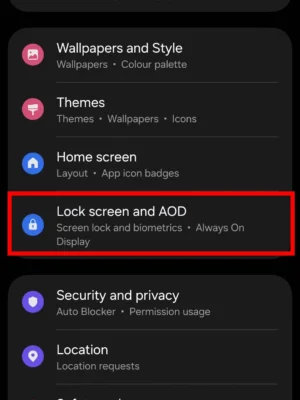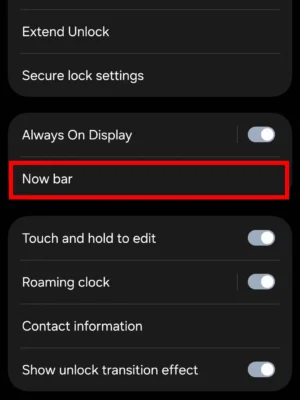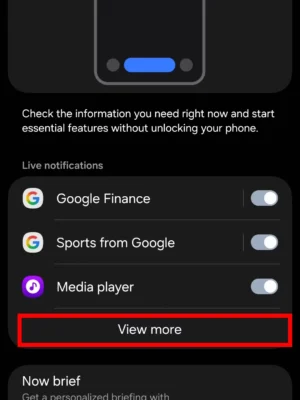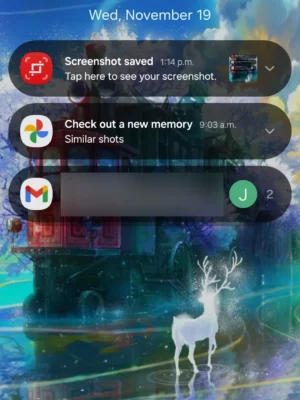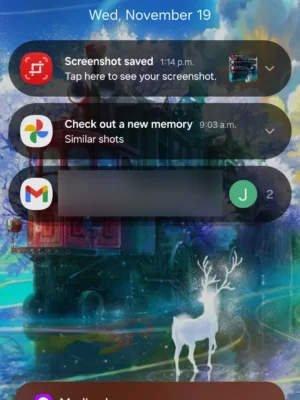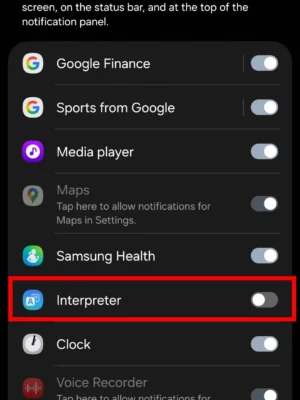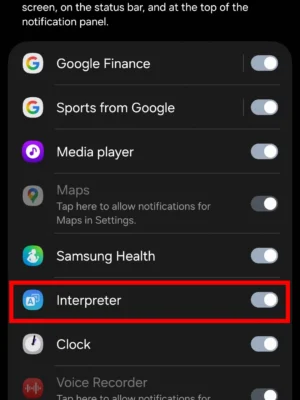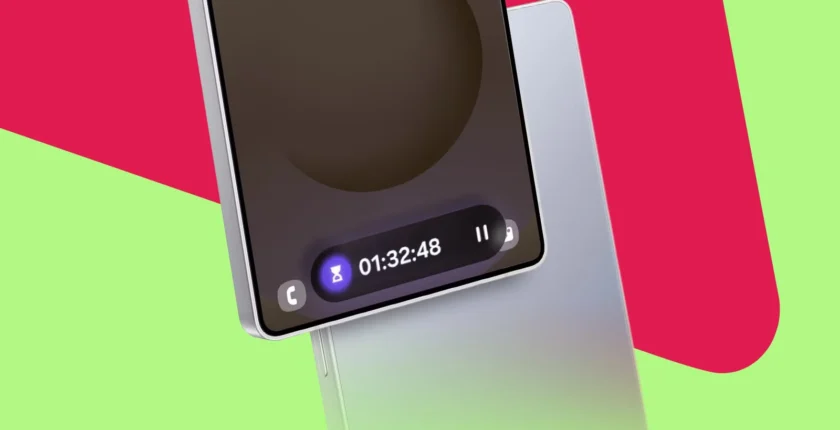
Samsung’un Now Bar özelliği, kilit ekranınızın alt kısmında ve Always on Display’de (AOD) gerçek zamanlı bilgiler görüntüler. Cihazınızın kilidini açmadan canlı uyarılar, medya kontrolleri ve zamanlayıcılar gibi hızlı bilgilere veya kontrollere erişmenizi kolaylaştıran bir UX özelliğidir. Bu özelliğe erişebilmeniz için Samsung Galaxy cihazınızda One UI 7 veya üzeri bir sürüm yüklü olmalıdır. Güncelleme yayınlandığında bu özellik biraz hafife alınmıştı . Özelliğin ilk yayınlandığı dönemde sınırlı uygulama desteği vardı ancak Samsung, sürekli iyileştirme sözü vermişti. Ancak kullandığınız uygulamalar Now Bar ayarlarında destekleniyorsa, gereksiz ekran süresinden tasarruf sağlayabileceğinden kilit ekranınızda ve AOD’de ekstra araç çubuğu kullanmayı düşünebilirsiniz. İşte Now Bar hakkında bilmeniz gereken her şey ve Samsung’un yeni kullanıcı arayüzü özelliğinden nasıl yararlanacağınız.

Now Bar nedir ve buna neler ekleyebilirsiniz?
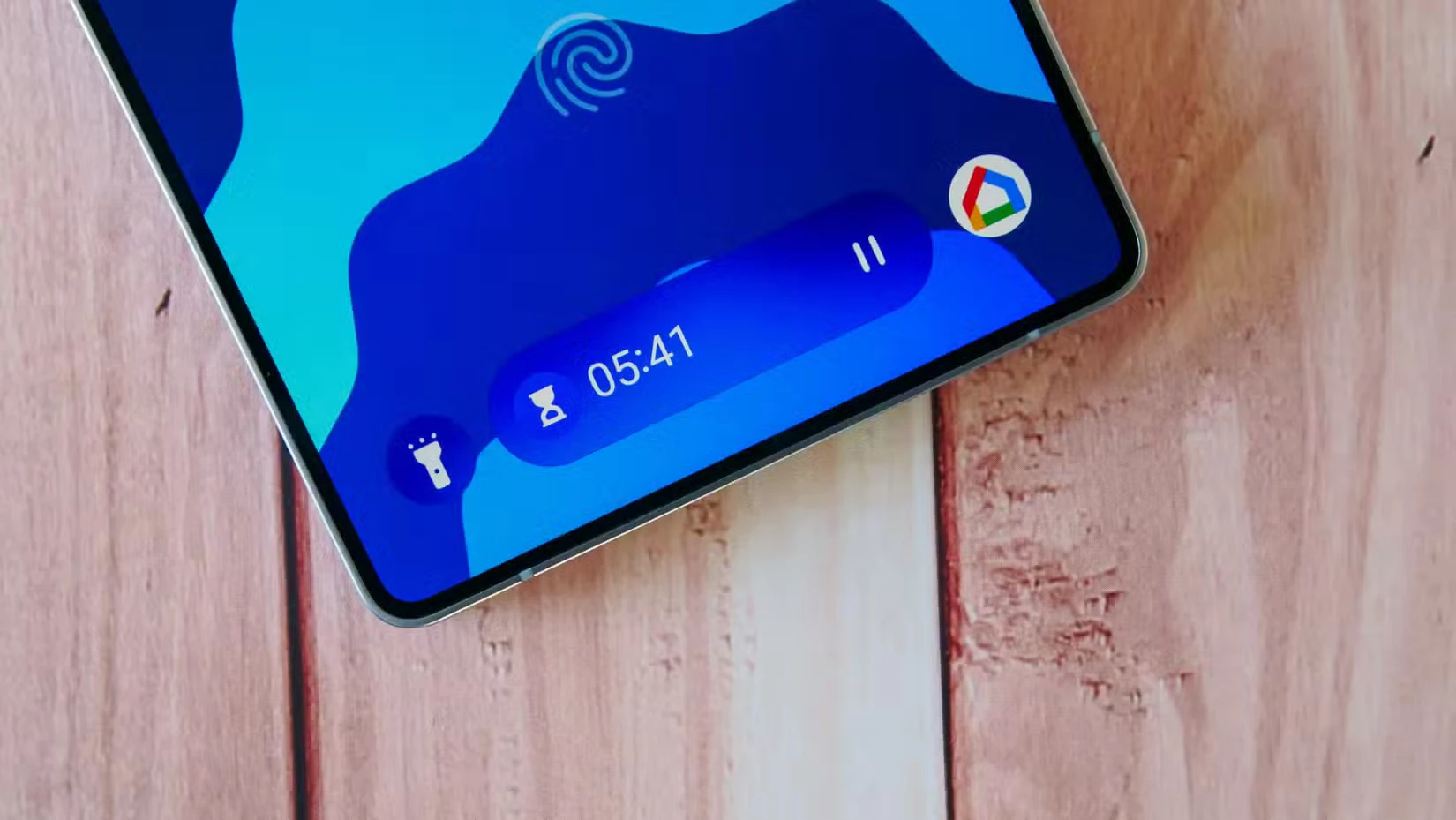
Şimdi Çubuğu , kullanışlı ve kişiselleştirilmiş bir deneyim sunmak için genellikle diğer yapay zeka destekli özellikler ile eşleştirilen bir araç çubuğu özelliğidir . Şimdi Çubuğu, bir uygulama listesini canlı bildirimler olarak eklemenize olanak tanır; medya oynatma ve zamanlayıcı kontrollerine erişebilirsiniz. Spor skorları, modlar ve rutinler, Google Haritalar GPS navigasyonu, Samsung Health güncellemeleri (Uyku Puanları gibi) ve daha fazlasını içerir. Now Bar öncelikli olarak Samsung uygulamalarıyla çalışır, ancak bazı Google ve üçüncü taraf uygulamaları da desteklenir. Now Bar tarafından desteklenen uygulamalar, mevcut işletim sistemi sürümünüze ve cihazınıza göre değişiklik gösterebilir. Sunduğumuz örnekler, One UI 8 ve Samsung Galaxy S25+’ ta bulunanlardır. Özellik şu anda hala geliştirme aşamasında olduğundan, Samsung ve Google’ın gelecek güncellemelerde daha fazla uygulama desteği ve Now Bar ayarları sunmasını ve eski cihazlarda kullanılabilirliğinin artmasını bekleyin.
Samsung Now Bar nasıl kurulur?
Öncelikle bu özelliğin aktif olabilmesi için cihazınızın One UI 7 veya üzeri bir sürüme sahip olması gerekiyor. Ardından, bu özelliğin ayarlarınızda etkinleştirildiğinden emin olmalısınız. Ayarlar ayrıca, Şimdi Çubuğu’nu nasıl kullanacağınızı kontrol etmek için özelleştirmenize de olanak tanır.
Yapmanız gerekenler şunlardır:
- Ayarlar’ı açın.
- Kilit ekranına ve AOD’ye dokunun.
- Şimdi çubuğunu seçin.
- Canlı bildirimler’e gidin ve Daha fazlasını görüntüle’ye dokunun .
- Canlı bildirimleri etkinleştirmek istediğiniz uygulamaların yanındaki geçiş düğmelerine dokunun. İstediğiniz zaman bu bölümü tekrar ziyaret ederek geçiş düğmesine tekrar dokunarak bildirimleri kapatabilirsiniz.
Kilit ekranınızda ve AOD’de Şimdi Çubuğu nasıl kullanılır?
Artık Now Bar’ınızı özelleştirip kullanıma hazır hale getirdiğinize göre, ona kilit ekranınız/AOD üzerinden erişmenin zamanı geldi. Eğer onu nerede bulacağınızı veya Samsung’un amaçladığı şekilde nasıl kullanacağınızı bilmiyorsanız, bu özellik çok daha az faydalı hale geliyor.
Kilit ekranınızda/AOD’nizde Now Bar’ınızla etkileşim kurmak için aşağıdakileri yapın:
- Kilit ekranınızı açmak için telefonunuza iki kez dokunun veya Güç düğmesine basın.
- Hap şeklindeki bildirim veya uygulama kontrolleri çubuğunu yukarı doğru kaydırın (bu çubuk, kilit ekranınızın alt kısmında, ayarlı uygulama kısayollarınızın yanında olmalıdır).
- Şimdi Çubuğu’nu genişletmek için Şimdi Çubuğu’na dokunun . Daha fazla seçeneğe erişmek için Şimdi Çubuğu’nuza dokunup basılı tutun (uzun basın).
- Kaldır veya Şimdi çubuğu ayarları’na dokunun . Bu seçenekler yoksa, söz konusu uygulamada bu seçenekler yok demektir.
Belirli bir uygulamanın Şimdi Çubuğu kilit ekranınızda görünmüyorsa ve seçeneklerinizde canlı bildirimler için kullanılabiliyorsa, bu, söz konusu uygulamanın açık veya çalışır durumda olmadığı anlamına gelir. Bir uygulamaya ait Now Bar bildirimini/etkileşimini görebilmeniz için cihazınızın kilidini açmanız ve uygulamayı kontrol etmeniz gerekir.
Now Bar’ınız pilinizin önemli ölçüde tükenmesine neden olabilir mi?
Akıllı telefonumun pilini korumaya kişisel olarak dikkat eden biri olarak , başlangıçta bu özelliği kullanma konusunda şüpheciydim. Bu özelliğin pil tüketimine bir miktar katkıda bulunduğunu söyleyebilirim ancak Galaxy S25+ cihazımda önemli bir sorun yaratmadı. Ancak Şimdi Çubuğu’nu etkinleştirmek, genel ekran süremi azaltmama yardımcı oldu ; böylece uygulama içi uyarıları okumak ve uygulamalara erişmek için telefonumun kilidini açmama gerek kalmıyor. Minimalist tasarımın avantajları da var. Spotify ve YouTube’un oynatma kontrolleri Now Bar ile oldukça basit olsa da, bu dolu uygulamalarda gezinmek, pil tüketimi nedeniyle daha da zorlaşıyor (telefon etkinliği güç tüketiyor). Now Bar özelliğinden yararlanmak için aynı anda çok fazla uygulama açıksa veya Now Bar ayarlarınızda çok fazla canlı bildirimi etkinleştirdiyseniz sorunlarla karşılaşabilirsiniz.
Now Bar’ınızla eşleştirmek için Now Brief’i ayarlayın
Samsung’un Now Bar’ı Now Brief ile birlikte piyasaya sürülmesine rağmen , ikisi ayrı özelliklerdir. Now Brief, gün boyunca özenle seçilmiş içerikler sunan yapay zeka destekli bir özelliktir . Hava durumu güncellemelerini almak, hatırlatıcılar almak ve takvim etkinliklerinizi görüntülemek için kullanabilirsiniz. Now Brief’in amacı, kaydettiğiniz her şeye (kaydedilen uyku ve uyanıklık dönemleri dahil) dayalı olarak ilgili bilgileri sağlamak ve bunları Edge panelinizde, ana ekranınızda (widget) ve kilit ekranınızda saklanan küçük bir kartta sunmaktır. Now Brief’iniz Now Çubuğu bildirimlerinizde de görünecektir. Daha kişiselleştirilmiş bilgiler istiyorsanız, Now Brief’i kilit ekranınızda ve AOD ayarlarınızda ayarlayın.